Jak zkontrolovat bitrate ve videu VLC

Bitrate videa je klíčovou součástí informací při určování kvality uvedeného videa. I když dvě videa mají stejné rozlišení, nižší bitová rychlost způsobí menší detaily a přehlednost. Zde je návod, jak vidět datový tok všech videí, které hrajete v reálném čase s VLC.
SOUVISEJÍCÍ: 10 Užitečné funkce skryté ve VLC, švýcarský armádní nůž mediálních přehrávačů
VLC je silný -platformu, která dokáže přehrát prakticky libovolný video soubor a má spoustu skrytých funkcí. Jeden šikovný nástroj vám umožňuje vidět bitrate videa v reálném čase. Vyšší datové rychlosti znamenají více detailů, ale také vyžaduje větší výkon a šířku pásma. Nižší datové přenosy mohou být snadněji streamovány nebo přehrávány na starším hardwaru, ale uvidíte snížení kvality obrazu.
POZNÁMKA: Většina videí používá variabilní datový tok, který se může momentálně změnit. VLC vám umožňuje zjistit, které scény používají vyšší bitovou rychlost k identifikaci oblastí, které mohou způsobit problémy s přehráváním nebo potlačit kvalitu vašeho videa. Pokud chcete zobrazit celkový datový tok videa, podívejte se na náš průvodce tím, jak to udělat v systému Windows nebo MacOS.
Chcete-li najít informace o datovém toku videa, otevřete video ve VLC a klikněte na nabídku Nástroje a vyberte Informace o médiích
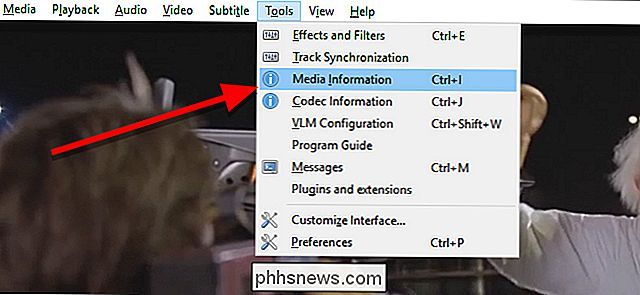
V zobrazeném okně klikněte na kartu Statistika.
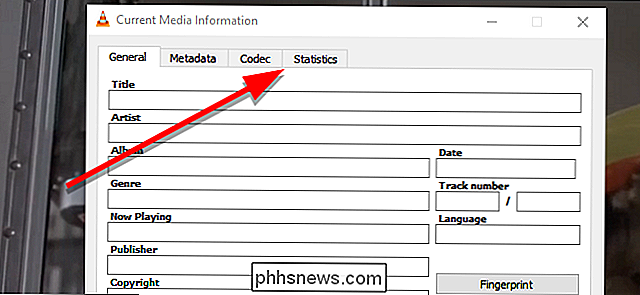
Na této obrazovce se zobrazí pod grafem Vstup / Číst tabulku. Zobrazuje živý náhled bitové rychlosti vašeho videa, jak jej sledujete. Přehrajte video na několik vteřin, abyste dostali dostatek dat pro vyplnění tohoto grafu. Položka vedle položky "Obsahová rychlost" bude nejpřesněji představovat, jaký bitrate video používá v aktuálním čase ve videu. během přehrávání videa zaznamenáte, že bitrate se zvýší a sníží v závislosti na tom, co je na obrazovce a kolik pohybu je. Špičkové přenosové rychlosti vám poskytnou představu o tom, kolik šířky pásma budete potřebovat, pokud chcete streamovat video přes internet bez jakékoliv degradace kvality nebo konverze videa.
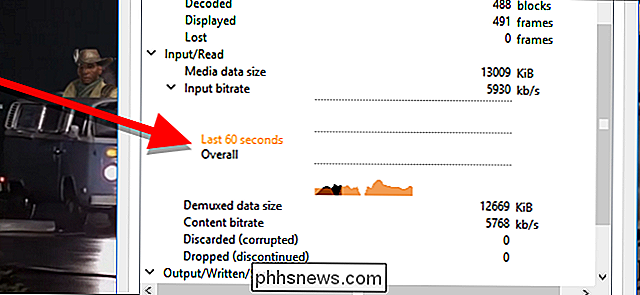

Jak streamovat videa z vašeho iPhone nebo iPadu do Apple TV Používání funkce AirPlay
Pokud jde o získávání obsahu z telefonu do televizoru, skutečně neexistuje žádný způsob, jak to způsobit . Naším oblíbeným zařízením je Chromecast Google - je to cenově dostupné a dobře funguje. Ale pokud jste investováni do ekosystému Apple, můžete snadno přenášet Netflix, YouTube a další do vašeho Apple TV z vašeho zařízení iOS.

Jak přistupovat k webové stránce, když je dolů
Nic z internetu úplně nezmizí. Ať už je webová stránka několik minut nebo několik let, existuje několik způsobů, jak si ji můžete kdykoli prohlédnout. Možnost č. 1: Google Cache Společnost Google a další vyhledávače stahují a uchovávají kopie webové stránky, které indexují. pokud je webová stránka nefunkční, můžete snadno zobrazit nejnovější kopii uloženou společností Google v mezipaměti.



